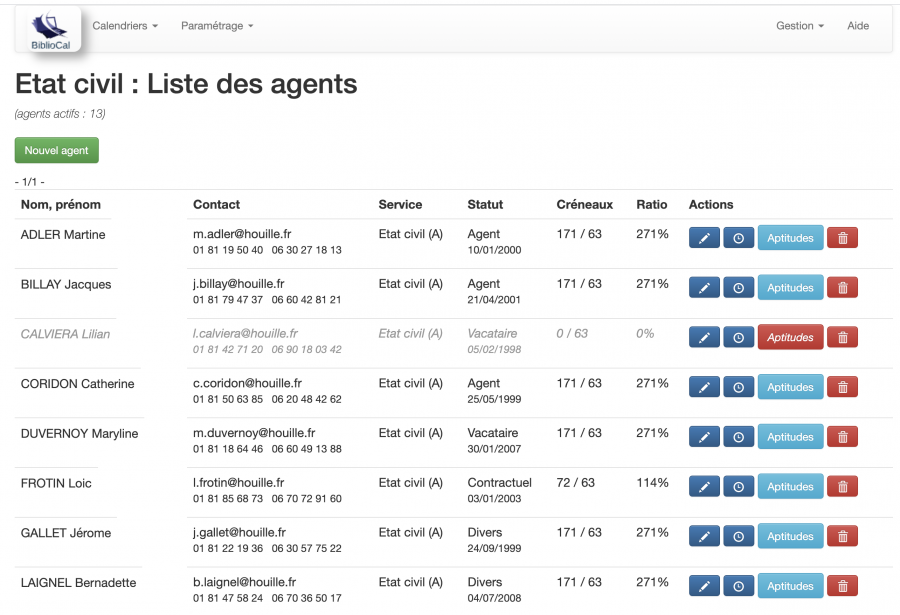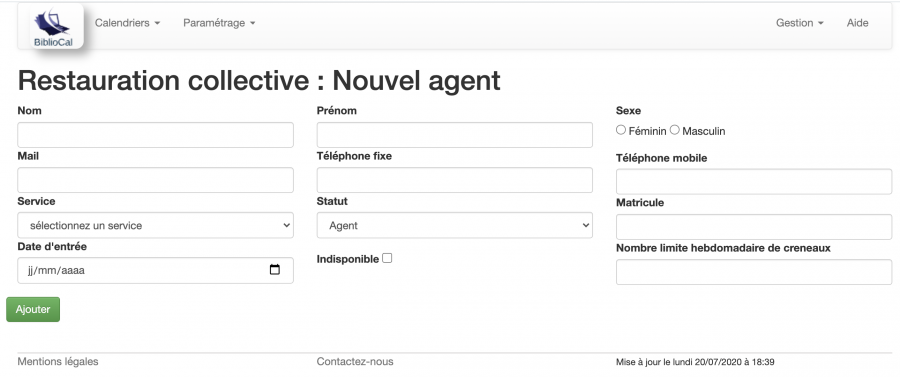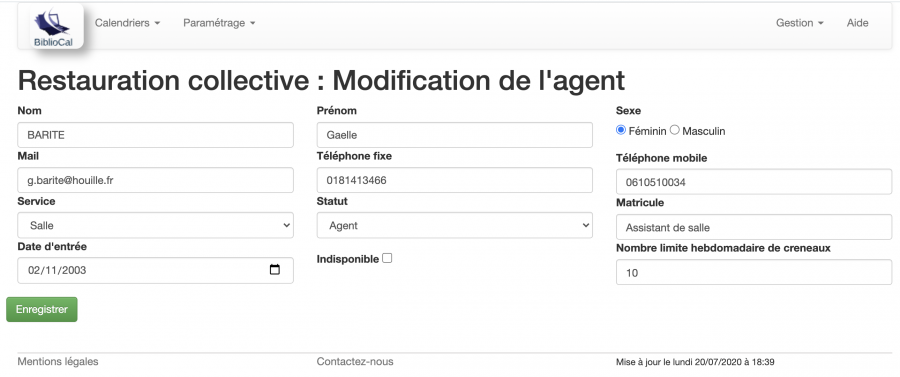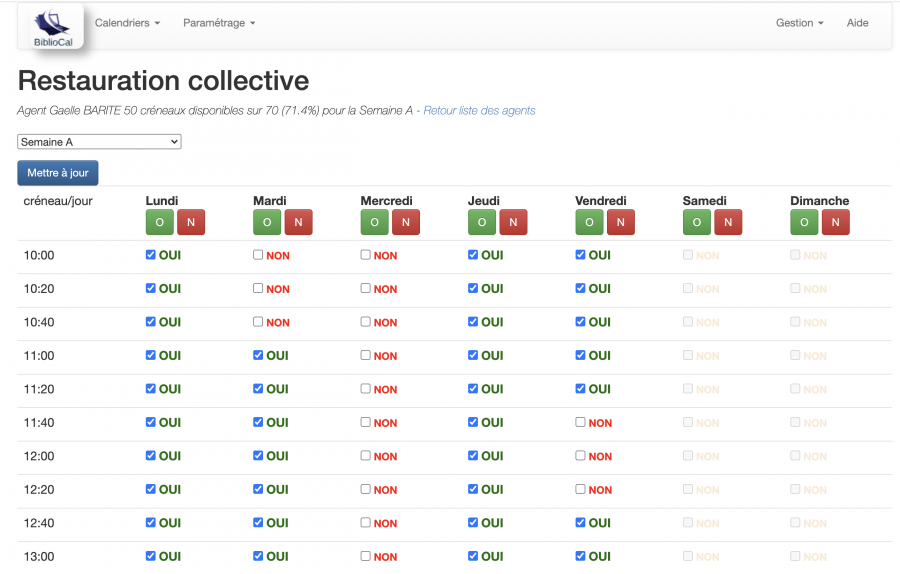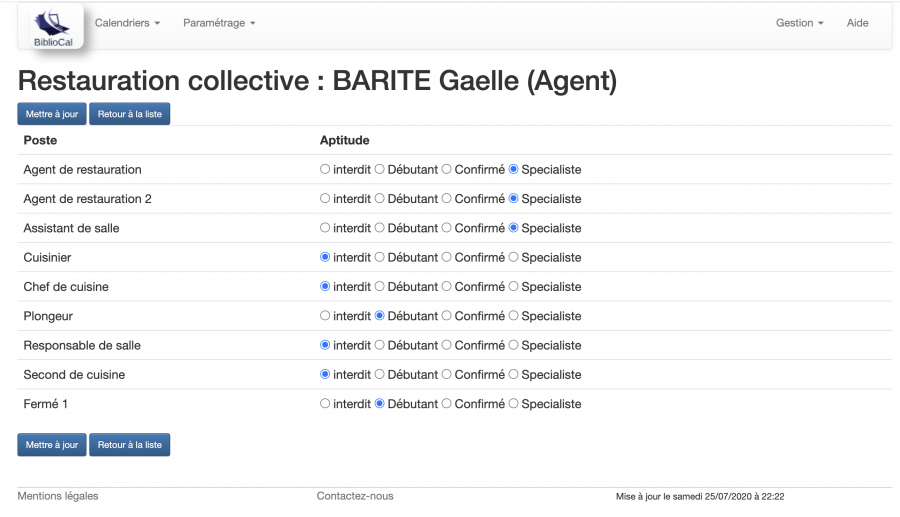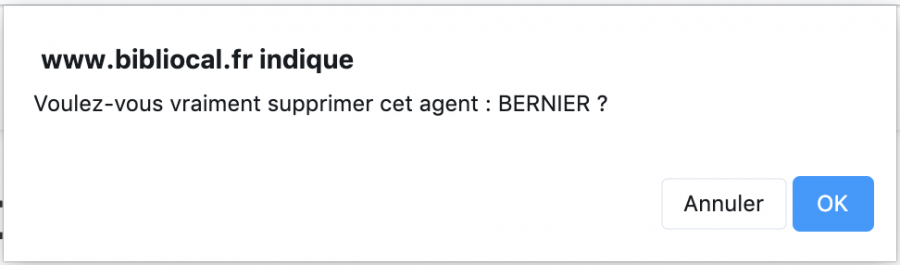Agents
Sommaire
Liste des agents
Voici l'ensemble des agents appartenant à l'établissement. La première phrase donne un calcul synthétique du nombre d'agent ainsi que du potentiel en équivalent temps plein.Le nombre de pages varie en fonction du nombre d'agent. Il est possible de naviguer d'une page à l'autre en cliquent sur les liens Pages précédente ou Page suivante.
La liste des agents déclarés dans l'établissement est triée par ordre alphabétique. Cliquer sur la colonne choisie pour les trier par service, par statut ou par nombre de créneaux à effectuer. Les agents apparaissant en gris sont indisponibles, soit pour mutation, soit parce qu'ils ne sont pas encore arrivés, soit pour toute autre raison de service. Pour chaque agent, sont affichées les noms prénoms, mail, service, statut et date d'entrée, nombre de créneaux à effectuer au service public et pourcentage par rapport au nombre de créneaux d'ouverture.
A la suite de ces informations, l'icône du crayon bleue permet de modifier des informations pour cet agent, la pendule permet de déterminer ses horaires de disponibilité et le bouton Aptitudes permet de lui affecter de préférence certains postes. Si le bouton Aptitudes est rouge, cela indique que l'agent vient d'être créé et qu'il faut compléter ses aptitudes. Il est impossible d'affecter un agent à un poste si aucune aptitude n'est définie. Enfin, l'icône de la poubelle rouge permet de supprimer un agent. Dans ce cas, l'agent est supprimé définitivement, de même que ses absences. Dans les plannings, son nom est remplacé par l'agent 0, non affecté, pour les plannings de semaine type ou pour les plannings crées à partir de la date de la suppression de cet agent.
Dans une prochaine version, il sera possible d'exporter une liste informatique d'agents pour faciliter l'échange d'informations avec d'autres logiciels.
Pour ajouter un agent, cliquer sur le bouton vert Nouvel agent.
Corrections
- Écrire dans la ligne en dessous : "11 agents actifs sur 13 agents : 1173 heures affectées soit 7,80 équivalents temps plein"
- Aligner l'icône poubelle rouge sur la même ligne que les autres
- Séparer l'affichage du nom et du prénom
- Proposer un tri sur les colonnes Nom, Service, statut et ratio
- Corriger les créneaux et le pourcentage qui n'ont pas de sens actuellement. Faire une moyenne des créneaux par semaine type.
- Prévoir un bouton permettant l'export de la table des agents au format CSV
- Prévoir un bouton pour importer une série d'agents dans la table MySQL. Cela ne concernera ni les horaires, ni les aptitudes.
- Ajouter un bouton Informations fournissant un écran de statistiques sur l'agent (nombre de créneaux théoriques, occupés, répartition par poste, historique sur 1 semaine, 1 mois, 1 an...)
Création d'un agent
Cet écran permet l'ajout d'un nouvel agent dans la base de données. Il est possible de créer un agent portant le même patronyme qu'un autre agent. BiblioCal reconnait les agents par un numéro, jamais par un nom. Si la pratique de l'établissement est de désigner les agents par leur prénom, remplir cependant les noms et prénoms à leur place.
Un réglage dans BiblioCal permet de faire figurer les prénoms à la place des noms dans toutes les commandes.
Les seules informations obligatoires pour la création d'un agent sont le nom, le prénom et le service. Les autres informations pourront être fournies ultérieurement. Il n'y a pas de limite au nombre d'agents dans la base de données.
Corrections
- Proposer par défaut la date actuelle comme date d'entrée dans l'établissement
- Ajouter une date de sortie dans le formulaire et dans la table de la base de données
- Ajouter un champ Date de naissance pour l'agent
- Ajouter un champ Temps de travail hebdomadaire. Vérifier qu'il est compris entre 5 et 45
- Ajouter un champ Temps de service public hebdomadaire. Vérifier que les valeurs vont de 5 à 40 au maximum
- Ajouter un champ Entreprise ou organisme
- Ajouter un champ établissement. Le remplir par défaut avec l'établissement dans lequel est créé l'agent. Ce champ permettra d'affecter le même agent à un autre établissement ultérieurement.
- Ajouter une date d'affectation à l'établissement. Cela autorisera un calcul d'ancienneté ultérieur. Proposer par défaut la date actuelle.
- Formater le champ téléphone de cette façon : 00 00 00 00 00
- Prévoir un bouton à coté de Nouvel agent pour importer une série d'agents dans la table MySQL. Cela ne concernera ni les horaires, ni les aptitudes
Modification d'un agent
Il est possible de modifier les caractéristiques de chaque agent dans la base de données.
Le nombre de créneaux hebdomadaires peut être ajusté librement en fonction d'une situation particulière de l'agent (horaires spécifiques, tâches administratives ponctuelles, état de santé...)
S'il est coché, le champ indisponible supprimera l'agent de la liste d'agents pouvant faire du service public. Cet agent apparaitra en gris dans la liste des agents. Cliquer sur le bouton vert Enregistrer pour valider les modifications.
Corrections
- Supprimer les : pour les rubriques Sexe, Service et Statut
- Formater les numéros de téléphone sous la forme 06 06 06 06 06
- Remplacer le texte "Nombre hebdomadaire limite de creneaux" par "Nombre de créneaux hebdomadaires"
Horaires de l'agent
Cet écran permet de déterminer les horaires de service public possibles pour l'agent. Les jours ou créneaux de fermeture de l'établissement apparaissent en grisé car il n'est pas possible de proposer des horaires de service public à un agent en dehors de l'ouverture de l'établissement.
Les horaires d'un agent peuvent être différents d'une semaine type à une autre, il est donc important de choisir la semaine type dans la liste déroulante.
Pour chaque jour de la semaine, appuyer sur le bouton vert O cochera tous les créneaux de ce jour, tandis qu'un appui sur le bouton rouge N décochera tous ces créneaux. Il est possible de déterminer chaque créneau pendant lequel l'agent sera disponible ou non. Cette disponibilité s'applique à tous les postes mais seulement à la semaine type de cet agent.
La modification des horaires de disponibilité implique une modification des plannings à venir. Les plannings existants ne sont pas modifiés. Les plannings des semaines types sont affectés également. Les affectations des agents rendus indisponibles, disparaissent immédiatement des plannings des semaines types.
Corrections
- Remplacer "Retour liste des agents" par "Agents"
Aptitudes de l'agent
Pour chaque poste, il est possible de déclarer l'agent comme Spécialiste, Confirmé, Débutant ou Interdit. Par la suite, lors de l'attribution des agents aux postes pour chaque créneau, le nom de l'agent dans la liste déroulante sera suivi du code 3 pour spécialiste, 2 pour confirmé, 1 pour débutant.
Les agents Interdit pour un poste n'apparaissent pas dans la liste d'affectation au planning pour les semaines type ou pour les semaines réelles
Erreurs
- Vérifier qu'il n'y ait pas de postes inexistants sur lequel poser des compétences
Corrections
- Remplacer Specialiste par Spécialiste
- Remplacer le bouton Retour à la liste par un lien "Agents" comme pour la création ou la modification
- Ajouter un paramétrage des compétences par poste pour compléter le paramétrage par agent
Suppression de l'agent
La suppression d'un agent est DEFINITIVE. Tous les plannings existants sont impactés, y compris les plannings déjà réalisés. L'agent supprimé est remplacé par la mention Non affecté. C'est pourquoi il est généralement préférable de déclarer l'agent indisponible ou de modifier sa date de fin de mission.